Quando si tratta di driver per le schede Nvidia, la maggior parte degli utenti di computer probabilmente utilizzare i driver forniti con il sistema operativo o installare un pacchetto di driver per la scheda Nvidia.
Questi driver di pacchetto è cresciuta nel corso degli anni. Include il driver che è richiesto, e poi di altri componenti che possono o non possono essere richiesti a seconda di come viene utilizzato il computer.
Nvidia Graphics Driver installare per la Visione 3D di componenti, un HD audio driver PhysX System Software, o GeForce Experience, per esempio, quando non è possibile selezionare installazione personalizzata per disattivare questa opzione.
Ma anche se si disattiva tutti i componenti, ma il driver della scheda grafica, vi saranno mostrati alcuni servizi extra e Telemetria installato sul sistema.
Installando solo la Nvidia graphics driver
Una delle cose che gli utenti che sono preoccupati questo aumento dei componenti può fare è di installare solo i driver della scheda grafica, e che senza l’esecuzione di Nvidia installer.
Le seguenti istruzioni vi guiderà attraverso la procedura di installazione di driver e niente altro. Si prega di notare che è necessario essere sicuri che non avete bisogno di uno qualsiasi dei componenti aggiuntivi, come non essere installato.
Passaggio 1: Rimuovere i vecchi driver Nvidia dal sistema
Si consiglia di rimuovere i vecchi driver completamente dal computer prima di installare il nuovo driver.
Scopri la nostra guida su come disinstallare i driver Nvidia completamente da una macchina Windows. Fondamentalmente ciò che devi fare è utilizzare un programma chiamato Display Driver Uninstaller.
Passo 2: Scaricare gli ultimi driver Nvidia
Oltre al capo ufficiale Nvidia driver download sito web, compila i campi qui per scaricare il driver per la tua scheda video e sistema operativo.
Passo 3: Estrarre il driver

Ho utilizzato l’ottimo software di Bandizip, ma in un archivio programmi possono funzionare. Con Bandizip, tutto quello che dovete fare è fare clic destro sul driver scaricato il file, ad esempio 382.53-desktop-win10-64bit-international-whql.exe e selezionare “apri con Bandizip”.
L’archivio si apre, e si può estrarre il contenuto del pacchetto disco rigido locale.
Passo 4: Installare il driver su Windows
È necessario aprire la Gestione periferiche di Windows, come verrà installato il driver utilizzando l’applet del Pannello di Controllo. Il modo più semplice per aprire il Device Manager è quello di toccare il tasto di Windows, tipo hdwwiz.cpl, e premere il tasto Invio.
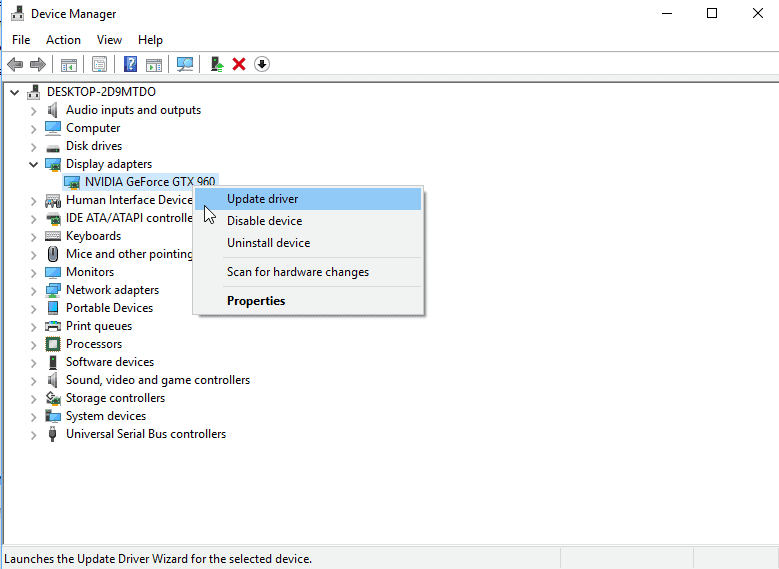
Individuare la scheda video ci si trova in Schede video, e fare clic destro su di esso e selezionare Proprietà.
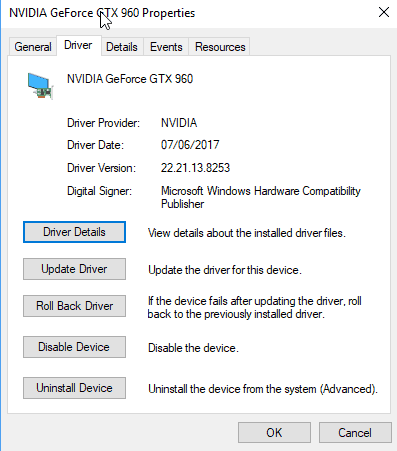
Passare alla scheda driver, fare clic sul pulsante “aggiorna driver” che è elencato nella pagina.
Selezionare “cerca il software del driver nel computer” nella finestra successiva, selezionare Display.Driver cartella la cartella che si desidera che Windows per cercare i driver per la scheda video.

Colpire il pulsante avanti e attendere che Windows per completare la scansione della cartella per il driver adatto. Sarà pick up display driver e installarlo sulla macchina.
Si dovrebbe ottenere un “Windows è stato aggiornato il driver” di notifica.

Questo indica che Windows ha installato il nuovo driver per la scheda grafica Nvidia, e lo uso in quel momento.
Parole Di Chiusura
Se avete solo bisogno di driver della scheda grafica, quindi questa è una opzione per garantire che solo si ottiene installato. Mentre è possibile eseguire l’installer Nvidia, deselezionare tutte le opzioni, e ripulire il sistema, successivamente, per più o meno lo stesso effetto, è probabilmente più semplice e veloce per farlo in questo modo, invece.
Ora È: Come si fa a installare i driver di grafica sul vostro sistema?